ویژگی های ماژول سنسور خازنی تاچ (لمسی) 4 تایی TTP224
ماژول سنسور خازنی تاچ (لمسی) 4 تایی TTP224 در واقع ترکیبی از 4 سنسور خازنی لمسی است. این ماژول 4 خروجی دارد که با لمس هر کدام از کلیدهای 1 تا 4، خروجی مربوطه High میشود. همچنین 4 عدد led بر روی ماژول قرار گرفته است که با لمس هر کدام از کلیدها روشن میشود.
معرفی پایه ها (Pinout) ماژول سنسور خازنی تاچ (لمسی) 4 تایی TTP224
ماژول سنسور خازنی تاچ (لمسی) 4 تایی TTP224 دارای 6 پایه و 4 کلید لمسی به شرح زیر است.
6 پایه در سمت راست ماژول:
- OUT1: خروجی مربوط به کلید لمسی 1
- OUT2: خروجی مربوط به کلید لمسی 2
- OUT3: خروجی مربوط به کلید لمسی 3
- OUT4: خروجی مربوط به کلید لمسی 4
- GND: زمین
- VCC: تغذیه ماژول- 5 ولت
4 کلید لمسی در سمت چپ ماژول:
- 1: کلید لمسی 1
- 2: کلید لمسی 2
- 3: کلید لمسی 3
- 4: کلید لمسی 4
پین اوت (Pinout) این ماژول را میتوانید در تصویر زیر مشاهده کنید.
لوازمی که به آن احتیاج دارید
قطعات مورد نیاز
نرم افزارهای مورد نیاز
راه اندازی ماژول سنسور خازنی تاچ (لمسی) 4 تایی TTP224
گام اول: سیم بندی
مطابق مدار زیر، ماژول را به آردوینو وصل کنید.
گام دوم: کد
کد زیر را روی برد آردوینو آپلود کنید. پس از آپلود کد، پنجره Serial Monitor را باز کنید.
/*
Made on Jan 25, 2021
By MehranMaleki @ Electropeak
Home<iframe class="wp-embedded-content" sandbox="allow-scripts" security="restricted" style="position: absolute; clip: rect(1px, 1px, 1px, 1px);" title="“Home” — Electropeak" src="https://electropeak.com/learn/embed/#?secret=51GregDVgx" data-secret="51GregDVgx" width="600" height="338" frameborder="0" marginwidth="0" marginheight="0" scrolling="no"></iframe>
*/
const int touchButton_1 = 4;
const int touchButton_2 = 5;
const int touchButton_3 = 6;
const int touchButton_4 = 7;
void setup() {
Serial.begin(9600);
pinMode(touchButton_1, INPUT);
pinMode(touchButton_2, INPUT);
pinMode(touchButton_3, INPUT);
pinMode(touchButton_4, INPUT);
}
void loop() {
Serial.print(digitalRead(touchButton_1));
Serial.print("\t");
Serial.print(digitalRead(touchButton_2));
Serial.print("\t");
Serial.print(digitalRead(touchButton_3));
Serial.print("\t");
Serial.println(digitalRead(touchButton_4));
delay(1500);
}
Arduino
در کد بالا، در هر 1.5 ثانیه وضعیت لمس شدن یا نشدن هر کدام از کلیدها بررسی شده و روی Serial Monitor نمایش داده میشود.
خروجی کد به شکل زیر است.


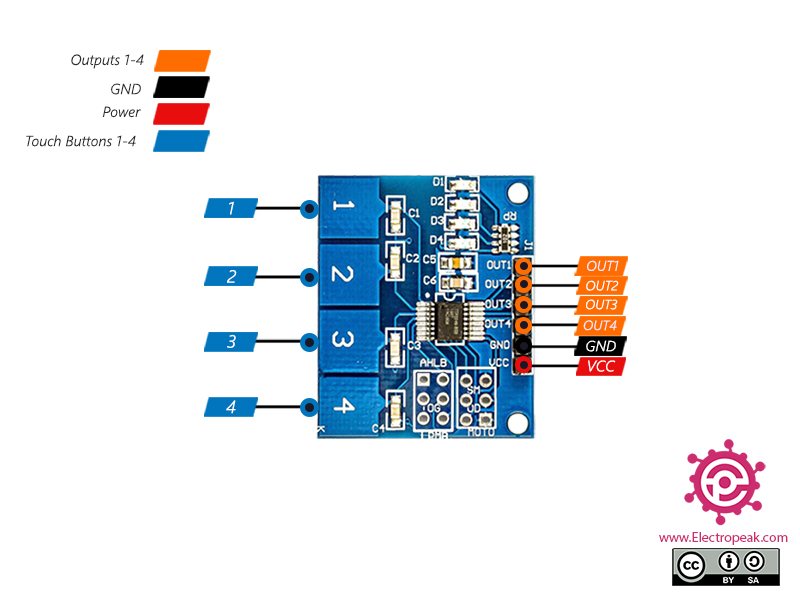


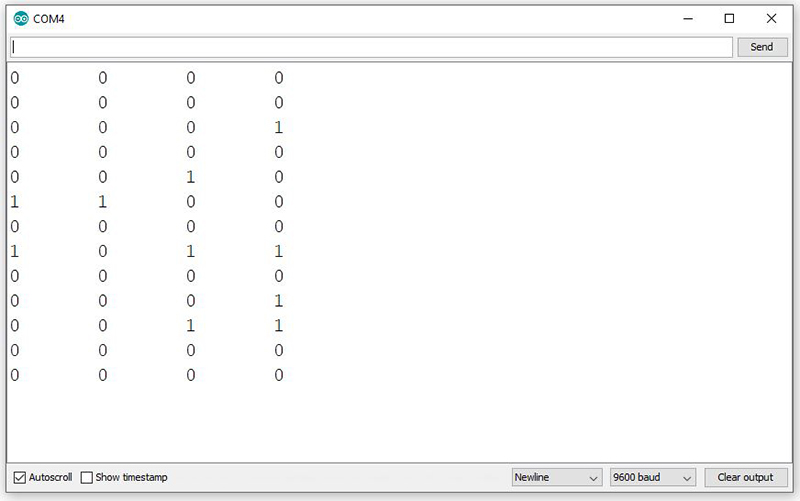

Comments (6)
۱− به برد های نانو/ پرو میکرو / یا پرو مینی هم متصل میشود؟
۲− به بردهای توسعه مثل wemos و NodeMcu متصل میشه البته منظورم به صورت سیمی هست ؟
سلام.
بله، میتونید این ماژول رو به انواع دیگر بردهای توسعه هم وصل کنید.
قاب اماده براش هست؟
سلام،
خیر متاسفانه
سلام
آیا میشه به هر یک از ورودی ها مثلآ یک سیم 20cm وصل کرد و با لمس کردن به سر سیم ها , هر یک از خروجی ها را فعال کرد?
با سلام
پیشنهاد میکنم از ماژول MPR121 برای این موضوع استفاده کنید. دقیقا برای کار طراحی شده است.